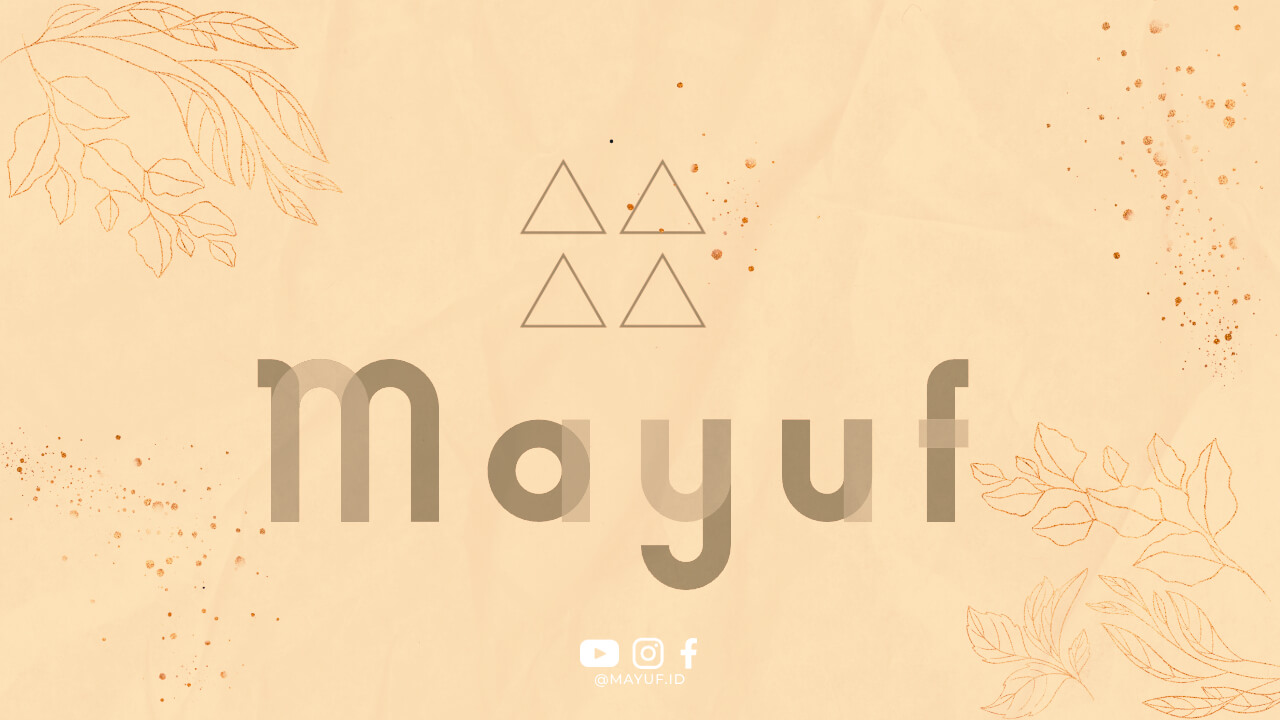1. Buka Aplikasi Facebook
Langkah pertama yang perlu dilakukan adalah membuka aplikasi Facebook di perangkat Anda. Pastikan Anda sudah masuk ke akun Facebook Anda sebelum melanjutkan proses download video.
2. Temukan Video yang Ingin Diunduh
Selanjutnya, cari video yang ingin Anda unduh di Facebook. Video tersebut bisa berupa video yang diunggah oleh teman Anda atau video yang ada di beranda Anda.
3. Klik Tombol Tiga Titik
Setelah menemukan video yang ingin diunduh, klik tombol tiga titik yang berada di sudut kanan atas video. Tombol ini akan menampilkan berbagai opsi untuk video tersebut.
4. Pilih Opsi “Salin Tautan”
Setelah muncul opsi-opsi tersebut, pilih opsi “Salin Tautan”. Dengan menyalin tautan video, Anda akan dapat mengunduh video tersebut ke perangkat Anda.
5. Buka Aplikasi Browser
Selanjutnya, buka aplikasi browser di perangkat Anda. Anda dapat menggunakan browser bawaan perangkat atau browser pihak ketiga seperti Google Chrome atau Mozilla Firefox.
6. Buka Situs Web Penyedia Layanan Download Video
Setelah membuka aplikasi browser, buka situs web penyedia layanan download video dari Facebook. Ada berbagai situs web yang menyediakan layanan tersebut, seperti SaveFrom.net atau FBDown.net.
7. Tempelkan Tautan Video yang Telah Disalin
Setelah membuka situs web tersebut, tempelkan tautan video yang telah Anda salin sebelumnya ke kolom yang disediakan. Kemudian klik tombol “Unduh” atau tombol serupa untuk memulai proses download video.
8. Pilih Kualitas Video yang Diinginkan
Selanjutnya, pilih kualitas video yang diinginkan untuk diunduh. Beberapa situs web menyediakan pilihan kualitas video, seperti 720p atau 1080p. Pilih kualitas sesuai dengan kebutuhan Anda.
9. Tunggu Proses Download Selesai
Setelah memilih kualitas video, tunggu proses download selesai. Proses download akan berlangsung sesuai dengan ukuran video dan kecepatan internet yang Anda gunakan.
10. Simpan Video ke Perangkat Anda
Setelah proses download selesai, video akan tersimpan di perangkat Anda. Anda dapat memutar video tersebut kapan saja tanpa perlu terkoneksi dengan internet.
11. Gunakan Aplikasi Pihak Ketiga
Selain menggunakan situs web penyedia layanan download video, Anda juga dapat menggunakan aplikasi pihak ketiga untuk mendownload video di Facebook. Beberapa aplikasi populer adalah VidMate, Snaptube, atau KeepVid.
12. Unduh Aplikasi Pilihan Anda
Jika Anda memilih untuk menggunakan aplikasi pihak ketiga, unduh aplikasi pilihan Anda melalui Google Play Store atau situs resmi aplikasi tersebut. Pastikan aplikasi yang Anda pilih aman dan terpercaya.
13. Buka Aplikasi dan Temukan Video yang Ingin Diunduh
Setelah mengunduh aplikasi pilihan Anda, buka aplikasi dan temukan video yang ingin Anda unduh di Facebook. Aplikasi tersebut biasanya memiliki fitur pencarian untuk memudahkan Anda menemukan video.
14. Pilih Opsi Download
Setelah menemukan video yang ingin diunduh, pilih opsi download yang tersedia di aplikasi tersebut. Beberapa aplikasi memiliki tombol download di sebelah video, sedangkan yang lain memerlukan Anda untuk menyalin tautan video terlebih dahulu.
15. Pilih Kualitas dan Format Video
Selanjutnya, pilih kualitas dan format video yang diinginkan untuk diunduh. Beberapa aplikasi memungkinkan Anda untuk memilih kualitas video, seperti HD atau SD, serta format video, seperti MP4 atau 3GP.
16. Tunggu Proses Download Selesai
Setelah memilih kualitas dan format video, tunggu proses download selesai. Proses ini akan berlangsung sesuai dengan ukuran video dan kecepatan internet yang Anda gunakan.
17. Simpan Video ke Galeri
Setelah proses download selesai, video akan tersimpan di galeri perangkat Anda. Anda dapat memutar video tersebut kapan saja tanpa perlu terkoneksi dengan internet.
18. Perhatikan Hak Cipta Video
Sebelum mendownload video di Facebook, pastikan untuk memperhatikan hak cipta video tersebut. Jangan mengunduh video yang melanggar hak cipta atau melanggar aturan penggunaan Facebook.
19. Gunakan Video dengan Bijak
Setelah berhasil mendownload video di Facebook, gunakan video tersebut dengan bijak. Jangan menyebarkan video tanpa izin pemiliknya atau menggunakan video untuk tujuan yang melanggar hukum.
20. Berbagi Video dengan Teman
Jika Anda ingin berbagi video tersebut dengan teman Anda, pastikan untuk mendapatkan izin dari pemilik video terlebih dahulu. Berbagi video tanpa izin dapat menimbulkan masalah hukum bagi Anda.
21. Jaga Keamanan Perangkat Anda
Saat mendownload video di Facebook, pastikan untuk menjaga keamanan perangkat Anda. Hindari mengunduh video dari sumber yang tidak terpercaya atau mencurigakan yang dapat membahayakan perangkat Anda.
22. Update Aplikasi secara Berkala
Untuk menjaga keamanan perangkat Anda, pastikan untuk selalu mengupdate aplikasi download video di Facebook secara berkala. Update tersebut biasanya mengandung perbaikan keamanan dan fitur baru yang berguna bagi pengguna.
23. Gunakan VPN untuk Keamanan Ekstra
Jika Anda merasa perlu untuk meningkatkan keamanan saat mendownload video di Facebook, Anda dapat menggunakan VPN atau Virtual Private Network. VPN dapat membantu menyembunyikan identitas dan aktivitas online Anda.
24. Laporkan Video yang Melanggar Aturan
Jika Anda menemukan video di Facebook yang melanggar aturan atau hak cipta, laporkan video tersebut ke pihak Facebook. Dengan melaporkan video yang melanggar, Anda membantu menjaga keamanan dan kenyamanan pengguna lain.
25. Gunakan Fitur Download Resmi Facebook
Selain menggunakan situs web atau aplikasi pihak ketiga, Anda juga dapat menggunakan fitur download resmi Facebook untuk menyimpan video ke perangkat Anda. Fitur ini biasanya tersedia di beberapa video di Facebook.
26. Klik Tombol “Unduh” di Video
Jika Anda menemukan video yang memiliki tombol “Unduh” di bawahnya, klik tombol tersebut untuk menyimpan video ke perangkat Anda. Fitur ini memudahkan Anda untuk mengunduh video langsung dari Facebook tanpa perlu menggunakan situs web atau aplikasi lain.
27. Pilih Kualitas dan Lokasi Penyimpanan
Setelah mengklik tombol “Unduh”, pilih kualitas video dan lokasi penyimpanan yang diinginkan. Anda dapat memilih kualitas video sesuai dengan kebutuhan Anda dan menentukan tempat penyimpanan video di perangkat Anda.
28. Tunggu Proses Download Selesai
Setelah memilih kualitas dan lokasi penyimpanan, tunggu proses download selesai. Video akan tersimpan di perangkat Anda dan dapat diakses kapan saja tanpa perlu terkoneksi dengan internet.
29. Nikmati Video yang Sudah Diunduh
Setelah proses download selesai, nikmati video yang sudah diunduh di perangkat Anda. Anda dapat memutar video tersebut berkali-kali tanpa perlu khawatir kehilangan akses ke video tersebut di Facebook.
30. Kesimpulan
Mendownload video di Facebook tidaklah sulit jika Anda mengikuti langkah-langkah yang benar. Dengan menggunakan situs web, aplikasi pihak ketiga, atau fitur download resmi Facebook, Anda dapat menyimpan video favorit Anda ke perangkat Anda dan menikmati video tersebut kapan saja. Pastikan untuk selalu menghormati hak cipta dan aturan penggunaan Facebook saat mendownload video. Semoga artikel ini bermanfaat bagi Anda dalam mendownload video di Facebook!